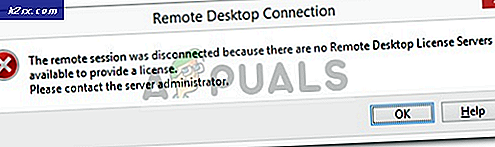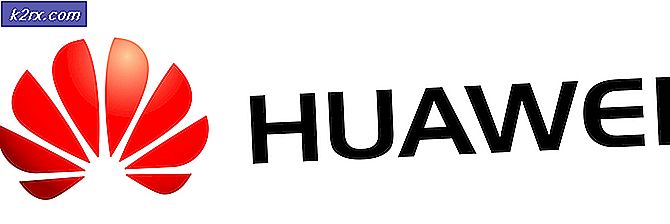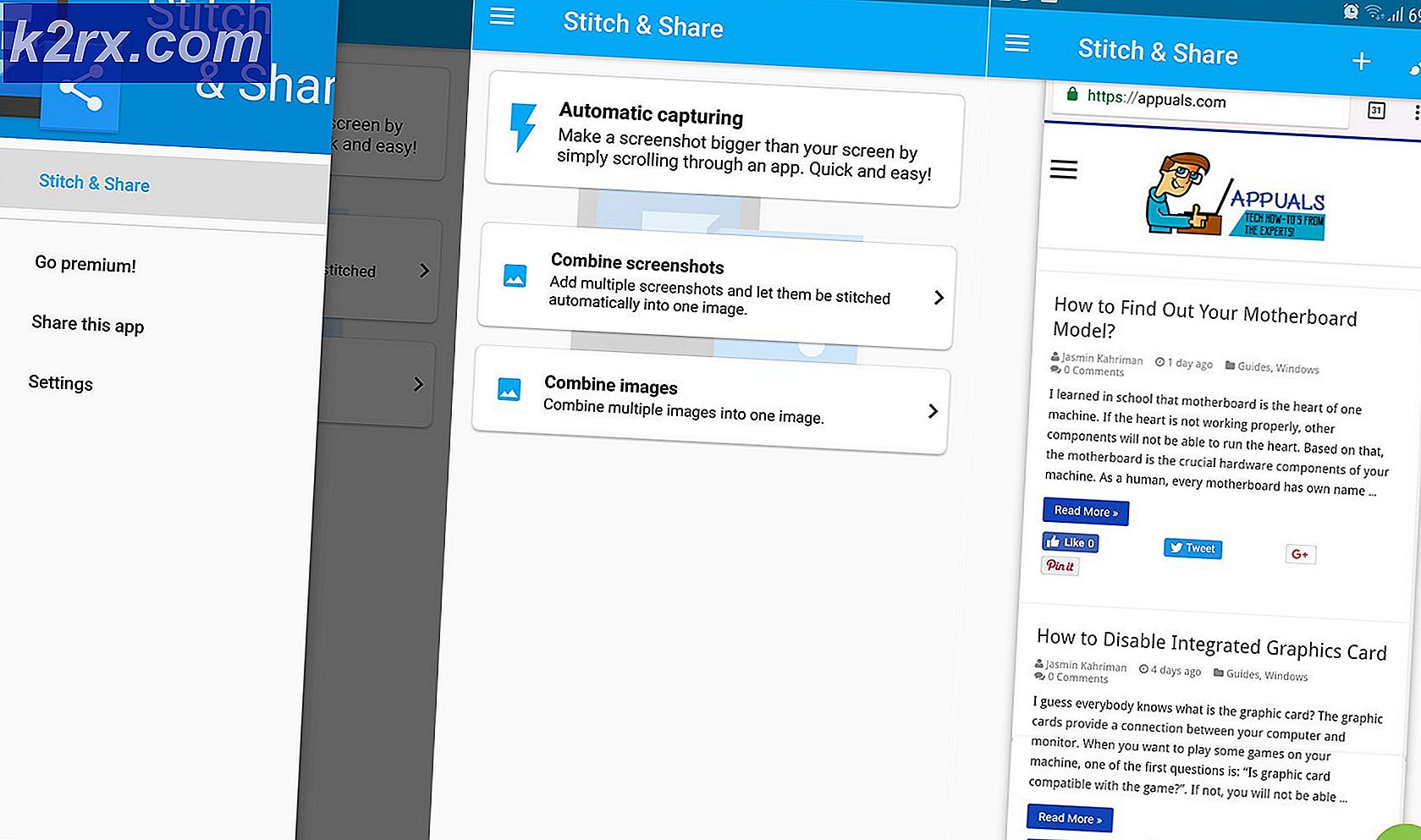Wie behebt man die Fehlercodes 8015D000 und 8015D021 auf der Xbox 360?
Einige Xbox 360-Benutzer stoßen auf die 8015D000 und 8015D021 Wenn Sie versuchen, sich bei einem untergeordneten Xbox Live-Konto anzumelden, oder wenn Sie versuchen, das an Xbox Live angehängte Microsoft-Konto zu ändern. Dieser Statuscode kann übersetzt werden in „Dieses Profil kann derzeit nicht heruntergeladen werden. “
Wie sich herausstellt, können letztendlich mehrere verschiedene Szenarien diesen Fehlercode verursachen:
Überprüfen des Xbox Live-Status
Bevor Sie andere Korrekturen versuchen, sollten Sie eine kleine Untersuchung durchführen, um herauszufinden, ob der Fehler nicht außerhalb Ihrer Kontrolle liegt. Wie einige betroffene Benutzer berichtet haben, kann dieses Problem auch durch ein Serverproblem verursacht werden, das Ihre Konsole daran hindert, Ihr Konto zu validieren. Ein Serverproblem im Zusammenhang mit dem Xbox Live-Dienst ist höchstwahrscheinlich die Ursache für dieses Problem.
Falls der Xbox Live-Dienst nicht verfügbar ist, kann Microsoft Ihr Konto nicht validieren, wodurch das Konto erstellt wird 8015D000.Wenn dieses Szenario möglicherweise anwendbar ist, greifen Sie auf diesen Link zu (Hier) und prüfen Sie, ob Microsoft derzeit Probleme mit dem Xbox Live-Server meldet.
Falls die Untersuchung ergeben hat, dass Microsoft tatsächlich mit einigen Serverproblemen zu tun hat, haben Sie keine anderen Reparaturstrategien übrig, als darauf zu warten, dass das Serverproblem von den Software-Ingenieuren behoben wird.
Falls die Untersuchung jedoch nicht auf ein Problem hinwies, hilft Ihnen eine der folgenden Methoden, das Problem zu beheben.
Überprüfen Ihres Microsoft-Kontos
Denken Sie daran, dass Sie bei mehreren Microsoft-Konten möglicherweise auf die 8015D000 Fehler, weil Sie versuchen, sich mit dem falschen Konto anzumelden. Stellen Sie sicher, dass Sie versuchen, sich mit dem mit Xbox Live verknüpften Konto anzumelden, und dass die richtige E-Mail-Adresse und das richtige Kennwort eingegeben wurden.
Wenn Sie feststellen, dass das falsche Gamertag angezeigt wird (nicht das übliche), signieren Sie wahrscheinlich das falsche Microsoft-Konto.
Wenn Sie untersucht und bestätigt haben, dass Sie das richtige Microsoft-Konto für die Verbindung mit Xbox Live verwenden und das Kennwort und der Benutzername korrekt sind, fahren Sie mit dem nächsten möglichen Fix fort.
Entsperren Sie Ihr Konto
Wenn Sie beim Herstellen einer Verbindung zu Xbox Live ein Outlook.com- und ein Hotmail.com-Konto verwenden und die Bots von Microsoft verdächtige Aktivitäten von diesem Konto bemerken, werden Sie möglicherweise von einem temporären Block betroffen, der zu Ihrem Schutz erzwungen wird.
Dies tritt normalerweise auf, wenn der Verdacht besteht, dass Ihr E-Mail-Konto für Spam-Praktiken verwendet wird. Microsoft führt eine Liste mit E-Mail-Konten, die an dieser Aktivität beteiligt sind, und blockiert diese aktiv.
Hinweis: Beachten Sie, dass wenn Sie nicht bereitwillig Spam-Praktiken durchführen, dies nicht bedeutet, dass Ihre E-Mail-Adresse ohne Ihr Wissen nicht dafür verwendet wird.
Um zu sehen, ob dieses Szenario auf Ihr aktuelles Szenario zutrifft, folgen Sie den Anweisungen unten, um Ihr Konto zu entsperren:
- Öffnen Sie den Standardbrowser auf einem Desktop-Gerät und öffnen Sie eine Xbox.com-Seite wie diese (Hier).
- Sobald Sie drinnen sind, klicken Sie auf Melden Sie sich bei Ihrem Konto an Symbol (obere rechte Ecke).
- Geben Sie auf der Anmeldeseite die Anmeldeinformationen ein, die dem Microsoft-Konto zugeordnet sind, mit dem Sie eine Verbindung zu Xbox Live herstellen.
- Nachdem Sie eine erfolgreiche Verbindung hergestellt haben, werden Sie aufgefordert, Ihr E-Mail-Konto zu überprüfen, falls Probleme mit Ihrem Microsoft-Konto ausstehen.
- Nachdem Sie mit dem Überprüfungsprozess begonnen haben, greifen Sie auf die diesem Konto zugeordnete E-Mail-Box zu und klicken Sie auf den Bestätigungslink, um die Sperrung Ihres Kontos aufzuheben.
- Kehren Sie zu Ihrer Xbox 360-Konsole zurück und wiederholen Sie den Vorgang, der zuvor den Fehler verursacht hat, um festzustellen, ob das Problem jetzt behoben ist.
Falls das gleiche Problem weiterhin auftritt, fahren Sie mit dem nächsten möglichen Fix fort.
Erteilung der Zustimmung der Eltern (falls zutreffend)
Denken Sie daran, wenn Sie das sehen 8015D000 oder 8015d021 Fehler beim Versuch, sich bei einem untergeordneten Konto anzumelden, ist es wahrscheinlich, dass das übergeordnete Konto dem Kind noch keine Berechtigung zum Anmelden bei dem Konto erteilt hat.
Dies hängt jedoch alles von Ihrer Region ab. In der Europäischen Union, in Südkorea und in den USA müssen Sie zuerst die Erlaubnis erteilen, bevor Sie auf das Konto des Kindes zugreifen können.
Wenn Sie sich an einem Ort befinden, an dem die Kindersicherung erforderlich ist, befolgen Sie die folgenden Anweisungen:
- Greifen Sie auf einem Desktop-Gerät auf diesen Link zu (Hier) und melden Sie sich mit dem Konto des Kindes an.
- Befolgen Sie nach erfolgreicher Anmeldung die Anweisungen auf dem Bildschirm und melden Sie sich beim Elternkonto an, wenn Sie dazu aufgefordert werden.
Hinweis: Sie müssen wahrscheinlich einen ToS akzeptieren und dann Ihre elektronische Signatur unter demselben Namen bereitstellen, der in Ihrem Microsoft-Konto aufgeführt ist.
- Sobald die Zustimmung der Eltern erteilt wurde, kehren Sie zu Ihrer Konsole zurück, starten Sie sie neu und wiederholen Sie die Aktion, die zuvor die verursacht hat 8015D000 oder 8015d021 Error.
Wenn die Zustimmung der Eltern bereits erteilt wurde oder Sie sich an einem Ort befinden, an dem Sie dies nicht tun müssen, fahren Sie mit der nächsten Methode fort.
Festlegen der gleichen Informationen im untergeordneten und übergeordneten Konto (falls zutreffend)
Wie sich herausstellt, kann dieses Problem auch auftreten, wenn das übergeordnete und das untergeordnete Konto widersprüchliche Informationen enthalten. In den meisten Fällen sollten Sie damit rechnen, dass das angezeigt wird 8015d021 Fehler in Fällen, in denen das eingestellte Land auf dem untergeordneten Konto ein anderes ist als auf dem übergeordneten Konto.
Mehrere betroffene Benutzer, bei denen dasselbe Problem aufgetreten ist, haben bestätigt, dass sie es endlich geschafft haben, das Problem zu beheben, nachdem sie sich bei beiden Konten (Kind und Eltern) angemeldet und sichergestellt haben, dass das Geburtsdatum sowie das Land und die Region korrekt eingestellt sind.
Hier ist eine kurze Schritt-für-Schritt-Anleitung, mit der Sie dies überprüfen können:
- Greifen Sie auf diesen Link zu (Hier) von jedem Browser aus und melden Sie sich zunächst beim Microsoft-Konto des Elternteils an.
- Wenn Sie sich erfolgreich angemeldet haben, klicken Sie auf Deine Infos und stellen Sie sicher, dass Geburtstag und Land / Region sind richtig eingestellt.
- Nachdem Sie die Änderungen vorgenommen haben, klicken Sie auf speichern und klicken Sie dann auf Austragen Schaltfläche zum Beenden Ihres übergeordneten Kontos.
- Nachdem Sie nun die Informationen in Ihrem Elternkonto entsprechend geändert haben, wiederholen Sie die Schritte 1 bis 3 mit dem Kinderkonto und Stellen Sie sicher, dass die Region identisch ist.
- Speichern Sie anschließend die Änderungen, kehren Sie zu Ihrer Xbox 360-Konsole zurück und wiederholen Sie die Aktion, die zuvor durch die Fehlermeldung verursacht wurde.